Handoff là gì | Cách sử dụng Handoff trên iPhone hiệu quả
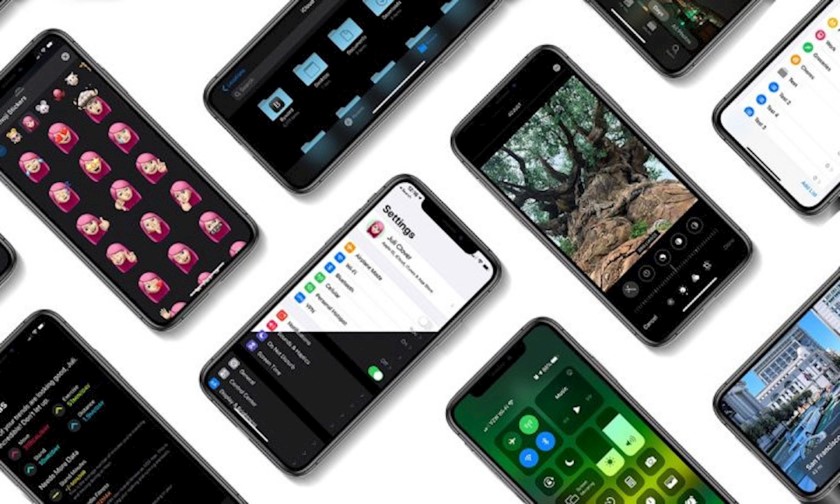
Nếu một ngày bạn đi làm và để quên chiếc smartphone của mình ở nhà. Đừng lo lắng bạn sẽ không thể nào bỏ lỡ được bất kì tin nhắn hay cuộc gọi nào nếu như đang sử dụng một sản phẩm khác từ Apple. Thậm chí bạn hoàn toàn còn có thể làm tiếp được các công việc còn đang giang giở tất cả là nhở vào Handoff. Bài viết này mình và các bạn sẽ cùng nhau đi tìm hiểu tất tần tật và trả lời câu hỏi Handoff là gì? Cũng như cách sử dụng Handoff trên iPhone hiệu quả.
Handoff là gì?
Handoff là một trong những tính năng đặc biệt của những thiết bị đến từ nhà Apple. Tính năng này cho phép người sử dụng bắt đầu làm việc trên một thiết bị và tiếp tục công việc đó ngay trên các thiết bị khác bằng chỉ thông qua tài khoản iCloud của người dùng đã đăng ký trước đó.
Ví dụ đơn giản là chẳng hạn bạn đang viết 1 email dang dở trên iPhone bạn có thể dễ dàng lên chiếc laptop viết tiếp mà hoàn toàn không phải làm lại từ đầu.
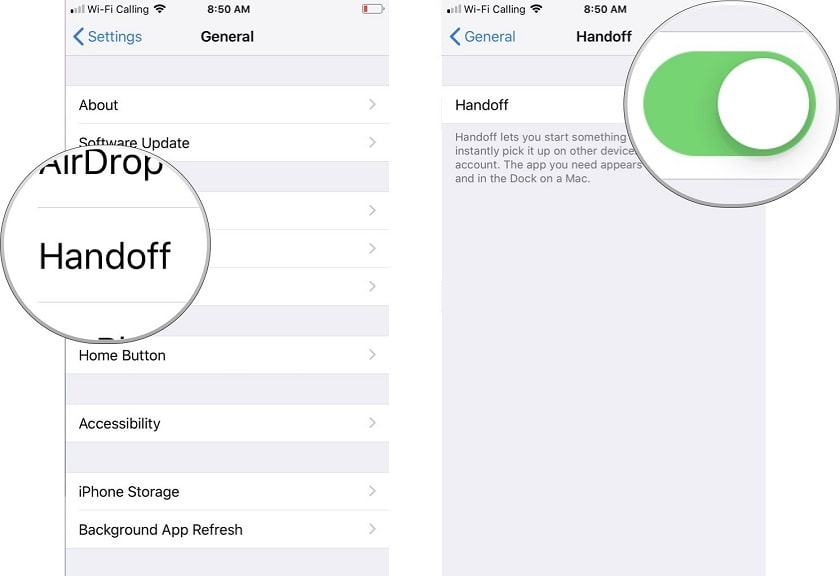
Tính năng này có thể dễ dàng hoạt động 2 chiều giữa máy tính chỉ cần với vài thao tác toàn bộ những gì bạn đang làm các thiết bị này sẽ được khôi phục lại trên các thiết bị còn lại.
Đặc biệt tính năng này còn hỗ trợ hầu hết các trình duyệt web, Pages, Numbers, Keynote, Maps, Messages, Reminders, Calendar và Contacts.
>> Xem thêm: Cách lấy nhạc Tiktok, Youtube làm nhạc chuông điện thoại
Những yêu cầu kĩ thuật khi sử dụng tính năng này
Để có thể sử dụng Handoff bạn cần phải sử dụng MacBook Air, MacBook Pro, iMac, Mac Mini, Mac Pro từ phiên bản 2012 trở về sau và đặc biệt là bắt buộc phải cài điều hành OS X 10.10 Yosemite thì mới có thể sử dụng được.
Còn đối với các thiết bị smartphone thì bắt buộc phải từ đời iPhone 5, iPad, iPad mini, Pod Touch thế hệ 5 trở về sau, đã cập nhật lên hệ điều hành iOS 8 và phải đăng ký tài khoản iCloud và phải đăng nhập tài khoản này trên các thiết bị mà bạn muốn sử dụng tính năng Handoff.

Cách bật Handoff trên iPhone, Macbook
Để sử dụng Handoff các bạn bắt buộc phải đăng ký cho mình một tài khoản iCloud và cùng 1 Apple ID cho mình nhé. Để có thể kiểm tra xem tài khoản iD dùng trên Apple Watch, các bạn hãy mở Apple Watch trên iPhone, sau đó tìm cho mình đến phần General chọn Apple ID. Các thiết bị đều phải kết nối Bluetooth hay Wi-Fi. Và chắc chắn rồi bạn phải bật tính năng Handoff.
Cách bật Handoff trên MaC
- Bước 1: Tại cửa sổ màn hình chính của chiếc laptop của mình các bạn bấm vào phần logo quả táo cho mình.
- Bước 2: Sau đó tìm đến mục System Preferences và nhấn vào phần General.
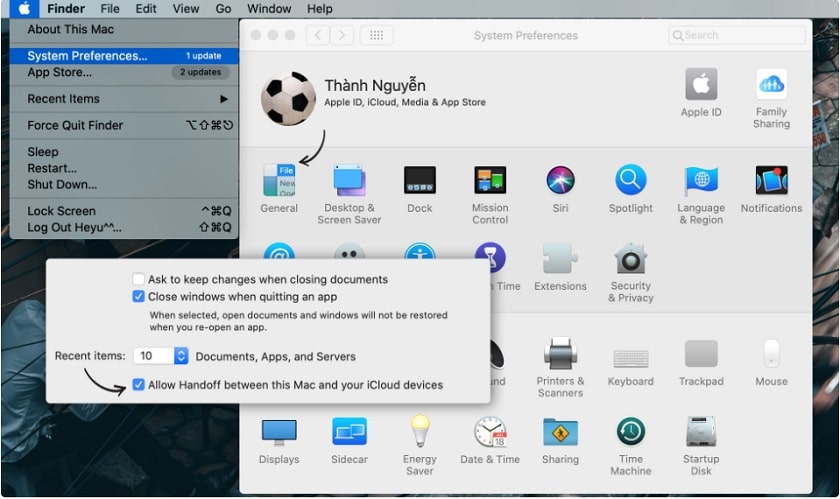
- Bước 3: Tại cửa sổ này các bạn chọn vào Allow Handoff between this Mac and your iCloud devices.
Như vậy bạn đã bật Handoff thành công cho Macbook của mình cực kì đơn giản và dễ dàng phải không nào.
Cách bật Handoff trên iPhone, iPod Touch
- Bước 1: Từ màn hình chính của thiết bị, chọn cài đặt của máy và nhấn vào cài đặt chung cho mình nhé.
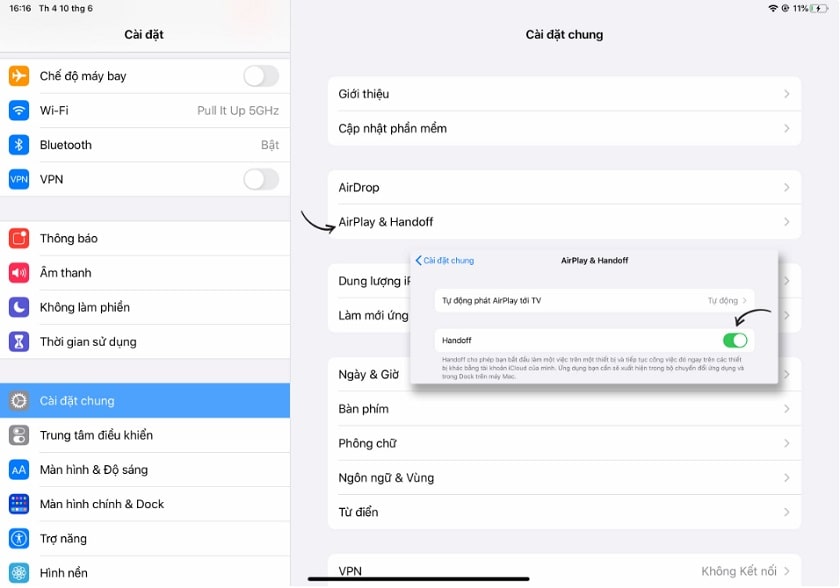
- Bước 2: Sau đó tại cửa sổ cài đặt các bạn chọn vào phần General và tìm đến mục có Handoff.
- Bước 3: Bật tính năng này lên là xong.
Cách sử dụng chi tiết
Tính năng Handoff hỗ trợ các ứng dụng mặc định như: Mails, Maps (Bản Đồ), Safari, Reminders (Nhắc Nhở), Calendar (Lịch), Contacts (Danh Bạ), Pages, Numbers, Keynote,… Và ứng dụng ở bên ngoài nữa như Google Chrome,…
Bạn có thể bắt đầu một công việc nào đó trên ứng dụng này như check mail, tin nhắn,… Nếu bạn sử dụng máy Mac hãy nhấn vào biểu tượng ứng dụng trên Dock
Như vậy mình và các bạn đã cùng nhau đi tìm hiểu về tính năng Handoff cũng như cách sử dụng tính năng vô cùng tiện ích này trên điện thoại iPhone, Macbook. Hy vọng thông qua bài viết này các bạn đã có thể dễ dàng sử dụng Handoff để thực hiện công việc được nhanh chóng và thuận tiện hơn so với trước đây. Chúc các bạn thành công!







